win10微软账户切换
大家可能不知道的是,我们的win 10电脑不仅可以登陆本地账号,还可以登录microsoft账号,今天小编就告诉大家如何使用Win10电脑切换登陆微软Microsoft帐户。
具体如下:
1. 首先我们打开电脑,然后点击左下方的开始菜单栏,然后点击如图所示的账号图标。

2. 点击之后那几款进入设置界面,我们点击下方的“改用MICROSOFT账户登录”选项。
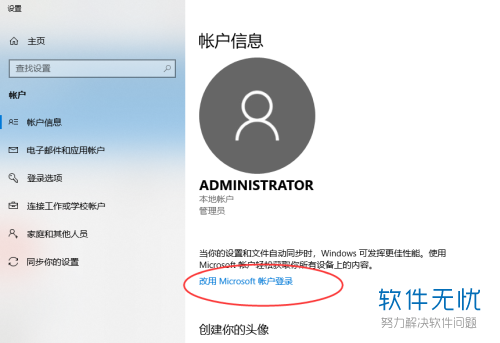
3. 点击之后那几款打开账号登录界面。
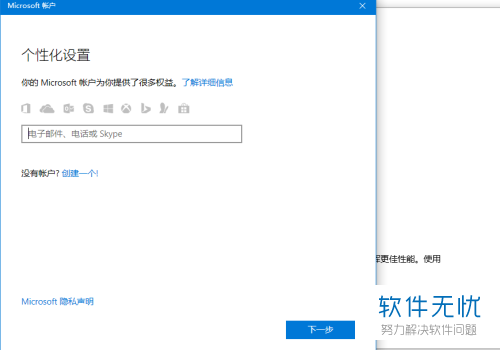
4. 我们可以使用百度,输入microsoft账户,然后进入官网,注册一个账号。
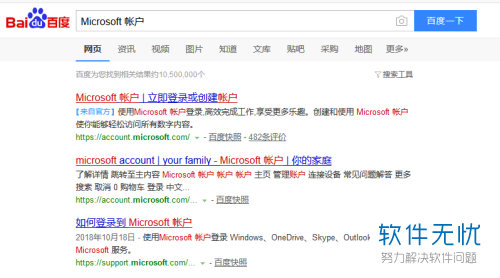
5. 在创建账户界面中我们需要输入邮箱、密码。
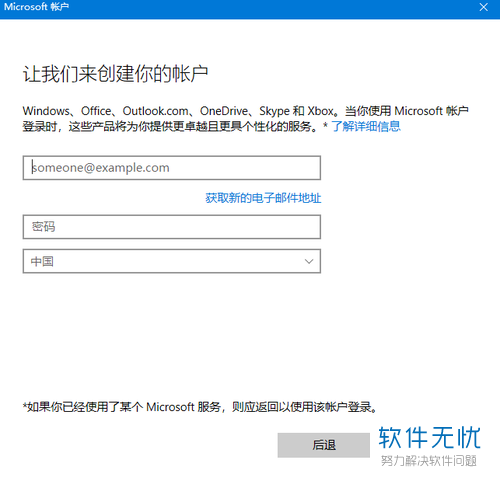
6. 邮箱和密码是有要求的,我们根据要求进行调整。
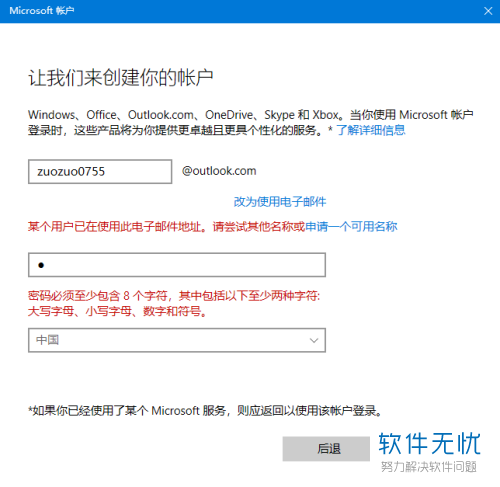
7. 当我们创建好账号之后会弹出如图所示 的窗口,我们输入当前的WINDOWS密码,
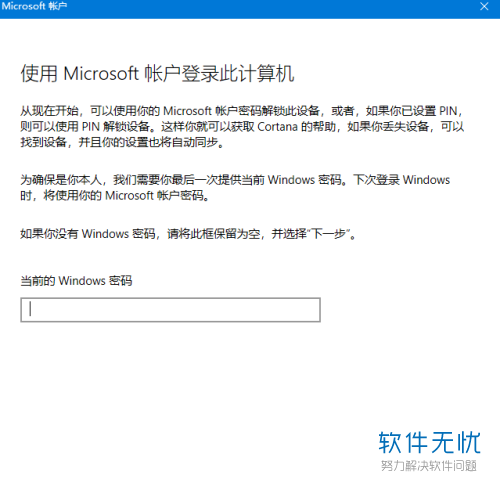
8. 之后我们会进入创建PIN的界面,
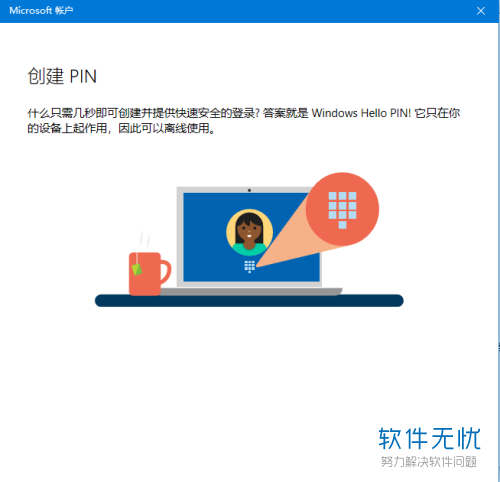
9. 需要输入密码两次,然后我们点击确定,
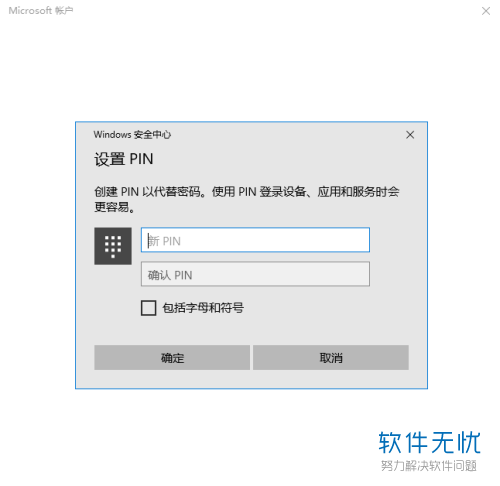
10. 配之后我们在设置界面即可看到自己的账户信息了。
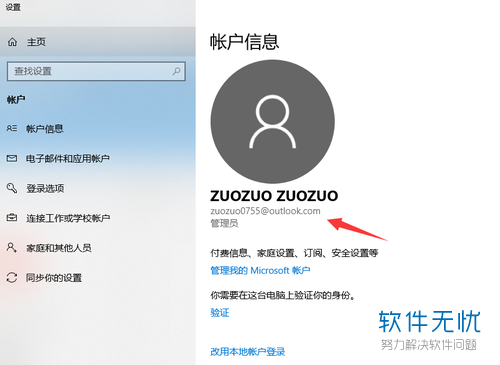
11我们点击该账号会弹出切换界面,可以让我们使用本地账号然后退出MICROSOFT账号。
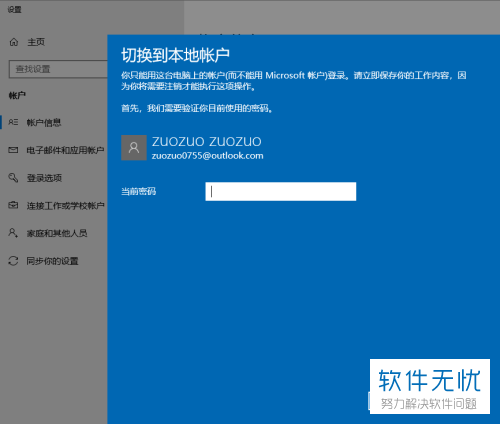
12. 需要我们输入密码和账户名,点击下一步即可。
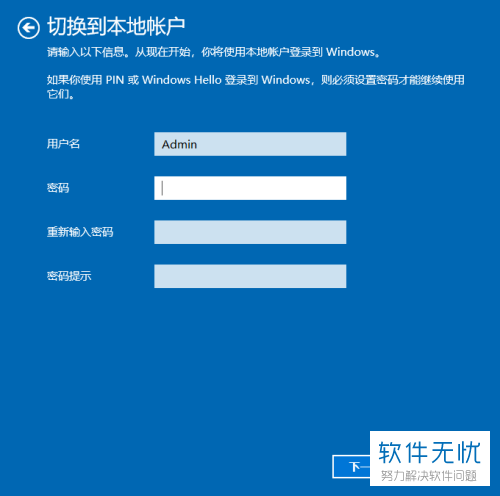
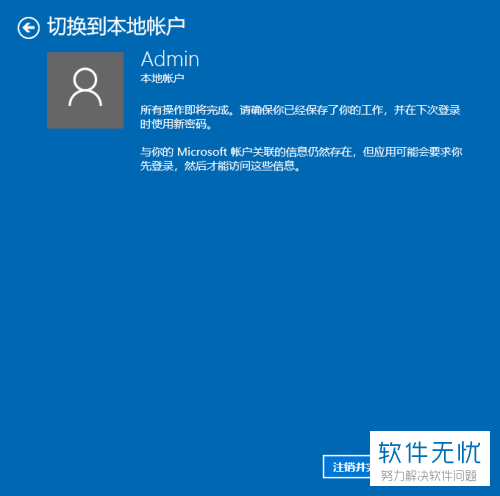
以上就是使用Win10电脑切换登陆微软Microsoft帐户的方法。
分享:
相关推荐
- 【win10】 win10微软账户点击登录没有反应 04-02
- 【win8】 Win8.1从微软账户切换为本地账户的方法 12-16
- 【win8】 Win8.1从微软账户切换为本地账户 12-17
- 【win8】 Win8.1如何从微软账户切换为本地账户 12-19
- 【win10】 Win10微软账户锁屏怎么取消密码? 07-26
- 【win10】 怎样在Win10系统下切换本地帐户和在线帐户 11-16
- 【win8】 如何将win8电脑的微软账户更改为本地账户? 08-30
- 【win10】 教你如何不切换微软账户从Win10商店下载应用 08-12
- 【win10】 win10最新预览版无法切换微软账户该怎么办? 07-13
- 【win10】 Win10系统无法切换账户怎么办? 10-08
本周热门
-
iphone序列号查询官方入口在哪里 2024/04/11
-
番茄小说网页版入口免费阅读 2024/04/11
-
b站在线观看人数在哪里 2024/04/17
-
小鸡宝宝考考你今天的答案是什么 2024/04/19
-
蚂蚁庄园今日答案 2024/04/19
-
抖音巨量百应登录入口在哪里? 2024/04/11
-
微信表情是什么意思 2020/10/12
-
微信文件传输助手网页版网址 2024/04/19
本月热门
-
iphone序列号查询官方入口在哪里 2024/04/11
-
小鸡宝宝考考你今天的答案是什么 2024/04/19
-
番茄小说网页版入口免费阅读 2024/04/11
-
b站在线观看人数在哪里 2024/04/17
-
蚂蚁庄园今日答案 2024/04/19
-
WIFI万能钥匙如何自动打开数据网络 2023/09/19
-
百度地图时光机在哪里 2021/01/03
-
192.168.1.1登录入口地址 2020/03/20
-
输入手机号一键查询快递入口网址大全 2024/04/11
-
抖音网页版登录入口 2024/04/17














